Win10怎么给磁盘加密? Win10给电脑硬盘设置密码的技巧
Windows系统,有一项功能,可以给硬盘加密(不需要使用第三方工具),正好有需要的用户,但是不知道怎么操作,这篇文章以Win10为例,给大家带来硬盘加密码教程。

1、对需要加密的磁盘,点击【右键】,在打开的菜单项中,选择【启用 Bitlocker】;

2、Bitlocker 驱动器加密窗口,提示正在启动Bitlocker,这是Bitlocker初始化过程(根据加密磁盘容量不同,初始化时间不同);

3、选择希望解锁此驱动器的方式,默认使用密码解锁驱动器,输入要加密磁盘想要设置的密码,点击【下一步】;

4、你希望如何备份恢复密钥?如果你忘记密码或者丢失智能卡,可以使用恢复密钥访问驱动器。会有四种方式来备份密钥,防止用户忘记密码,而无法打开磁盘;

1)保存到 Microsoft 账户备份;

2)保存到U盘里,如果没有USB移动存储设置,会有以下提示;

3)保存到文件,可以将密钥保存在本地磁盘上(非加密盘);

4)打印密钥,可以将密钥打印出来做备份;

5、做好备份后,会提醒最好设置多个恢复密钥并将每个密钥保存在你的电脑以外的安全位置,防止密钥忘记和丢失;

6、选择仅加密已用磁盘空间,相对来说,速度较快,适合新的磁盘;

7、是否准备加密该驱动器?点击【下一步】后,再点击【开始加密】即可;
相关文章
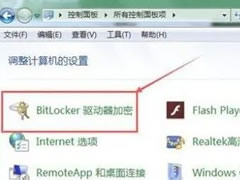
Win10电脑磁盘加密码怎么解除?win10硬盘加密取消设置方法
这篇文章主要介绍了Win10电脑磁盘加密码怎么解除?Win10磁盘加密码解除详细教程的相关资料,需要的朋友可以参考下本文详细内容介绍2022-09-14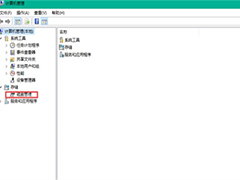
Win10除了C盘其他盘都不见了?Win10电脑硬盘消失只剩C盘的解决教程
最近不少win10用户发现了win10除了c盘其他盘都不见了怎么办呢,其实解决方法很简单,本文就为大家带来了相关教程,需要的朋友一起看看吧2022-09-06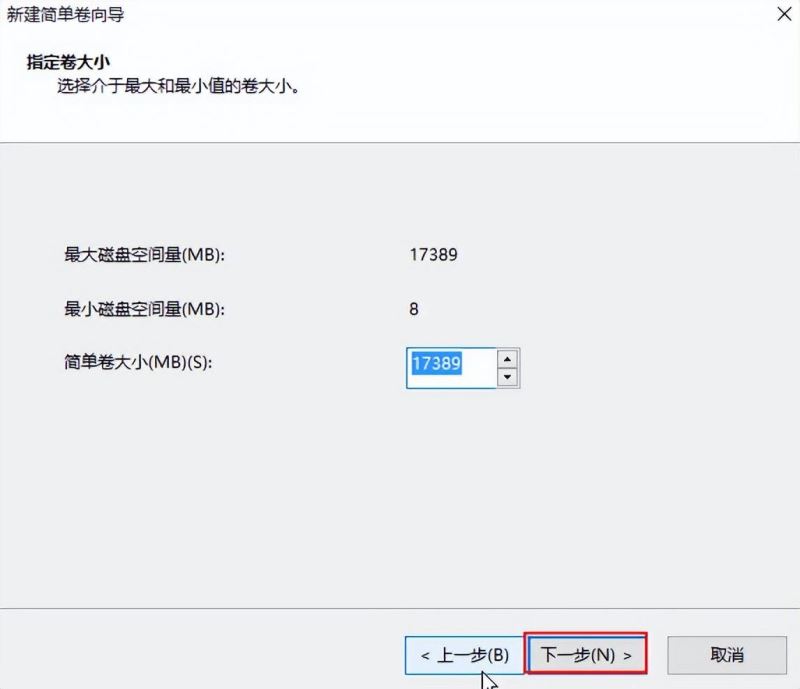
win10硬盘分区无法格式化怎么办 win10格式化磁盘失败的解决办法
大家都知道磁盘空间被占满会导致win10免激活系统电脑运行速度变慢,所以定期清理磁盘是非常重要的。win10系统用户在格式化操作的时候,遇到了磁盘无法格式化的警告窗口,怎2022-08-08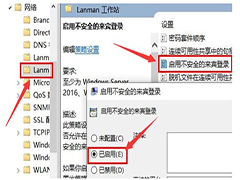
Win10如何开启共享硬盘访问权限 Win10开启共享硬盘访问权限的方法
相信很多用户在使用Windows10系统的共享硬盘时,都会遇到访问没有许可权限的问题。那么小编下面的文章教程中就为大家带来了详细的解决方案,有需要的小伙伴就快一起往下看2022-07-25
win10共享硬盘访问不了怎么办?Win10系统无法访问共享硬盘操作方法
这篇文章主要介绍了win10共享硬盘访问不了怎么办?Win10系统无法访问共享硬盘操作方法的相关资料,需要的朋友可以参考下本文详细内容介绍2022-06-14
Win10硬盘出现三角感叹号是什么意思?Win10硬盘图标感叹号怎么去除
这篇文章主要介绍了Win10硬盘出现三角感叹号是什么意思?Win10硬盘图标感叹号怎么去除的相关资料,需要的朋友可以参考下本文详细内容介绍2022-05-20
Win10如何迅速查看硬盘容量?Win10迅速查看硬盘容量的方法
很多朋友不知道Win10如何迅速查看硬盘容量?本文就为大家带来了Win10迅速查看硬盘容量的方法,感兴趣的朋友一起看看吧2021-11-08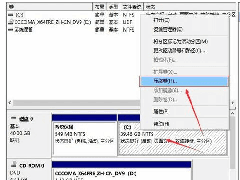 磁盘分区这个问题是很多的用户都想要知道的,该怎么重新进行磁盘分区呢?为此,小编就给大家带来了win10硬盘分区的操作2021-05-18
磁盘分区这个问题是很多的用户都想要知道的,该怎么重新进行磁盘分区呢?为此,小编就给大家带来了win10硬盘分区的操作2021-05-18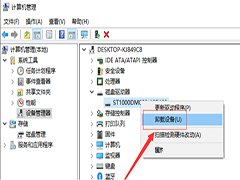 最近有朋友发现Win10系统不显示移动硬盘该,下面小编就来教大家Win10系统不显示移动硬盘的解决方法,一起来了解一下吧2021-03-30
最近有朋友发现Win10系统不显示移动硬盘该,下面小编就来教大家Win10系统不显示移动硬盘的解决方法,一起来了解一下吧2021-03-30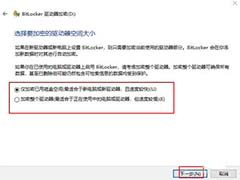
Win10怎么设置硬盘密码? Win10 20H2磁盘设置密码的技巧
Win10怎么设置硬盘密码?Win10的磁盘想要设置密码,该怎么设置呢?下面我们就来看看Win10 20H2磁盘设置密码的技巧,需要的朋友可以参考下2021-01-27


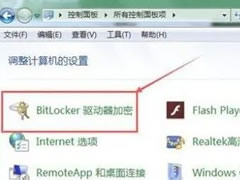
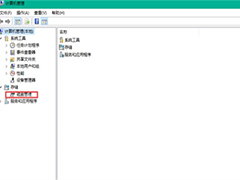
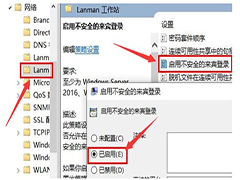



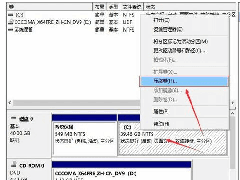
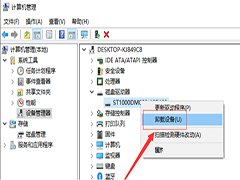
最新评论